چگونه به پلیاستیشن ۵ حافظهی SSD اضافه کنیم؟

چند روز پیش سونی بالاخره آپدیت بزرگ نرمافزاری کنسول پلیاستیشن ۵ را منتشر کرد. یکی از مهمترین ویژگیهای این آپدیت این است که امکان نصب و اضافه کردن حافظهی داخلی SSD از نوع M2 (M.2 SSD) را برای کنسول فراهم میکند. اگر این سؤال برای شما ایجاد شده است که چگونه حافظهی اساسدی خریداریشده را به کنسول اضافه کنید، با ما در ادامهی مطلب همراه باشید.
یکی از تحولات مهم این نسل از کنسولهای خانگی، اضافه شدن حافظهی داخلی اساسدی (SSD) به آنها بود. بهویژه شرکت سونی که به خاطر سرعت فوقالعادهی بالا اساسدی کنسول پلیاستیشن ۵ تمرکز بالایی روی این ویژگی انجام داد. با این حال، از آنجایی که اندازهی حافظهی داخلی این کنسول ۸۲۵ گیگابایت است و فقط چیزی حدود ۶۶۷ گیگابایت آن در اختیار مخاطب است، ممکن است در ادامهی نسل به افزایش حافظهی داخلی کنسول نیاز داشته باشید. هرچند، این موضوع به خود شما و مدیریت فضای حافظهی کنسول بستگی دارد.
از آنجایی که حافظههای SSD ارزان نیستند شاید برخی بخواهند با حافظهی خارجی بخشی از مشکل احتمالی کاهش حجم در ادامهی نسل را برآورده کنند اما بیشتر کردن حافظهی داخلی منفعتهایی دیگری هم دارد. با اضافه کردن حافظهی داخلی از نوع M.2 SSD، شما میتوانید بهصورت مستقیم بازیهای پلیاستیشن ۵ و پلیاستیشن ۴ را روی این حافظه دانلود، کپی و اجرا کنید و اینگونه هم اندازهی حافظهی داخلی کنسول را بیشتر و هم کار خود را راحتتر کنید. در حالی که هارد اکسترنال به شما این اجازه را نمیدهد و حتماً برای اجرای بازیها باید بازی را روی حافظهی داخلی کپی کنید.
چگونه حافظهی داخلی M.2 SSD را به کنسول اضافه کنیم؟
قبل از انجام مراحل نصب یا برداشتن، یک شیء فلزی را لمس کنید تا هرگونه الکتریسیتهی ساکن از بدن شما خارج شود. عدم انجام این کار ممکن است به M.2 SSD یا کنسول شما آسیب برساند.
اگر اولین بار است که میخواهید حافظهی M.2 SSD خود را به کنسول وصل کنید، باید در نظر داشته باشید که پس از نصب حافظه روی کنسول، حافظه M.2 SSD جدید شما فرمت خواهد شد تا در کنسول پلیاستیشن ۵ قابلاستفاده باشد. پس مراقب باشید که اطلاعات مهمی روی آن وجود نداشته باشد که در صورت غفلت از دست برود. همچنین حتماً هیت سینک به اساسدی وصل باشد که به احتمال زیاد از قبل وصل شده است.
مراحل را در زیر بهصورت قدم به قدم و با تصویر نشان دادهایم، سعی کنید با دقت و همانند متن و مشابه تصویر عمل کنید اما فریب مراحل طولانی را نخورید و کار نهایی بسیار سادهتر است اما در اینجا سعی کردهایم که بهصورت مرحله به مرحله و با جزئیات ریز شرح دهیم. همچنین برای نصب این حافظهی داخلی به یک پیچگوشتی نیاز دارید. حافظهی اساسدی حتماً باید از نوع M.2 SSD باشد. حافظهی اساسدی مدل M.2 SATA SSD پشتیبانی نمیشود و نمیتواند آن را بهصورت حافظهی داخلی استفاده کنید. میتوانید برای جزئیات کامل به اینجا مراجعه کنید.
مراحل اضافه کردن حافظهی داخلی M.2 SSD
- کنسول خود را بهصورت کامل خاموش کنید و تمامی کابلها و دستگاهها را از پلیاستیشن ۵ جدا کنید و اندکی صبر کنید.
- کنسول PS5 خود را روی یک سطح صاف با پوشش محافظ قرار دهید و پایهی آن را بردارید.
- کنسول PS5 خود را طوری قرار دهید که لوگوی PS رو به پایین باشد و دکمه پاور رو به شما باشد.
- از دست راست خود برای گرفتن لبهی پایینی گوشهی سمت راست و دست چپ خود برای گرفتن لبهی بالایی گوشه سمت چپ روکش و کاور پلیاستیشن ۵ استفاده کنید و بهآرامی روکش را از کنسول جدا کنید.

- یک پوشش مستطیلی بلند روی محل تعبیهشده برای محفظهی ۲ SSD وجود دارد که با یک پیچ محکم شده است. با استفاده از پیچگوشتی پیچ را باز کرده و در مکان مطمئنی که گم نشود، قرار دهید و پوشش بالای محفظه را بردارید. مراقب باشید که پیچ درون فن کنسول نرود.

- مطابق با تصویر زیر، بهدقت پیچ (B) را بردارید و فاصله نگهدار (C) را به شیار متناظر با توجه به اندازهی اساسدی خود منتقل کنید.
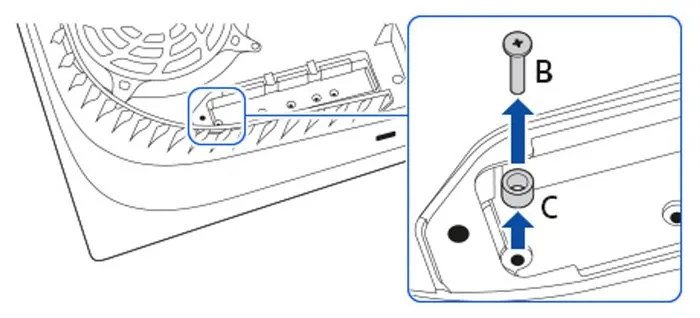
- لبهی ۲ SSD را در سطح محفظه قرار داده و با توجه به سایزش مطابق تصویر آن را کاملاً در محفظه قرار دهید. اطمینان حاصل کنید که اساسدی بهدرستی وارد شده و چیزی مانع آن نبوده است.
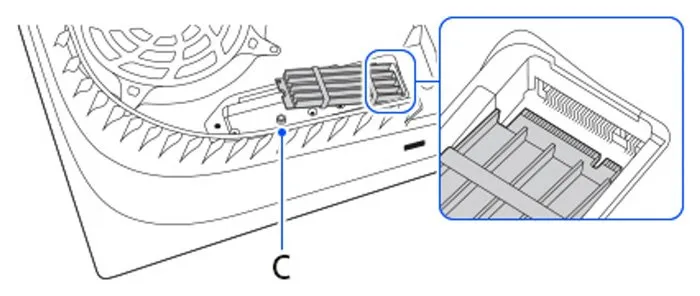
- اساسدی را نگه دارید و با بستن پیچ جای آن را محکم کنید. اطمینان حاصل کنید که سیستم خنککننده (کولینگ) مانع پیچ نباشد.
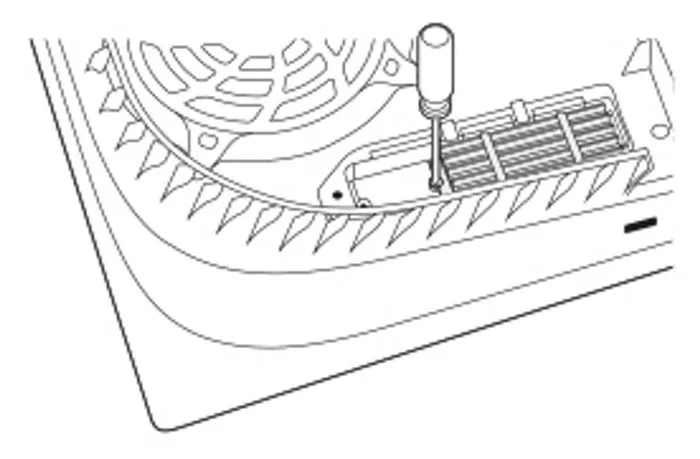
- روکش محفظه را دوباره قرار دهید و پیچ گوشتی آن را که در کناری گذاشته بودید، دوباره ببندید و محکم کنید.
- روکش و کاور اصلی کنسول را دوباره متصل کنید.
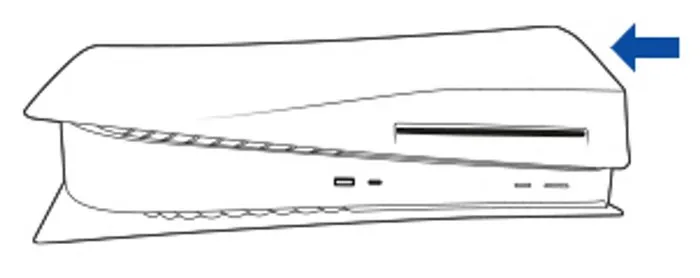
- دوباره کابلهای کنسول را وصل و پس از مدتی آن را روشن کنید. دستورالعملها را برای فرمت کردن حافظهی ۲ SSD و آمادهسازی آن برای استفاده در کنسول دنبال کنید.
چگونه بازیها و برنامهها را در این حافظهی اضافهشده نصب کنیم؟
برای این کار، به بخش تنظیمات (Settings) کنسول و سپس بخش حافظه (Storage) و بعد بخش محل نصب (Installation Location) بروید. از اینجا میتوانید انتخاب کنید که بازیها در این حافظه دانلود شوند.
برای انتقال بازیها و برنامههایی که در حال حاضر نصب شدهاند، مراحل زیر را طی کنید:
- به بخش بازیها و کتابخانه و فهرست بازیهای خود بروید (Game Library).
- دادههایی که میخواهید انتقال دهید را انتخاب کرده و دکمهی Options دسته را فشار داده و سپس گزینهی انتقال بازیها و برنامهها (Move Games and Apps) را انتخاب کنید.
منبع: PlayStation


